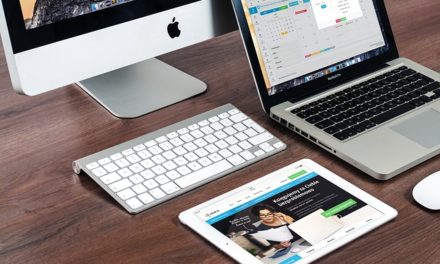Il tasto F6 è uno dei meno utilizzati. Molti utenti di computer non sanno nemmeno che cosa questa chiave può essere utile per e anche considerarla inutile. Imparare ad apprezzare il valore del tasto F6 utilizzando correttamente.
Qui trovate il tasto F6
I tasti funzione, o in breve tasti F, si trovano sulla tastiera nella riga orizzontale superiore, direttamente sopra i tasti con i quali è possibile generare numeri e segni di punteggiatura.
Questi tasti sono numerati consecutivamente e vanno da F1 a F12, e anche fino a F19 per i computer Macintosh, e il tasto F6 si trova logicamente tra i tasti contrassegnati con F5 e F7, cioè al centro della riga.
Le funzioni del tasto F6
Il tasto F6 ha alcune funzioni poco appariscenti, ma comunque molto utili e quindi da non disprezzare:
Ad esempio, se avete diversi documenti Office, come documenti Word o Excel, e spesso dovete passare da un documento all’altro per cercare qualcosa, il tasto F6 può rendere il vostro lavoro molto più facile. Se ci si trova in un documento e si preme la combinazione di tasti Ctrl e F6, è possibile passare da un documento all’altro tra i vari documenti aperti. Questo metodo fa risparmiare molto tempo e rende il vostro processo di lavoro molto più efficiente!
Quando si utilizza il tasto F6 quando il browser è aperto, ci sono alcune differenze a seconda del browser utilizzato e di come è stato impostato.
Se il browser Mozilla Firefox è stato impostato in modo da visualizzare le singole schede al di sopra della barra degli indirizzi, è possibile selezionare la scheda in cui ci si trova premendo il tasto F6. Utilizzare i tasti direzionali per alternare tra le singole schede aperte. A proposito: La posizione delle schede può essere modificata selezionando l’opzione “Tabs up” nel menu “Impostazioni”.
Se si preferisce posizionare le schede Firefox al di sotto della riga degli indirizzi, è possibile utilizzare il tasto F6 per usare un’ altra funzione: premendo questo tasto si evidenzierà completamente la riga degli indirizzi ed è possibile immettere un nuovo indirizzo. Questo può essere molto utile, dato che non è necessario fare clic sulla riga degli indirizzi più volte ogni volta che si desidera eliminarla e riempirla. Questo funziona anche con Internet Explorer!